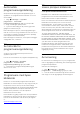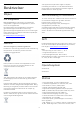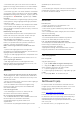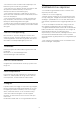User manual
Table Of Contents
- Innhold
- 1 Startskjerm
- 2 Oppsett
- 3 Fjernkontroll
- 4 Slå på og av
- 5 Kanaler
- 6 Kanalinstallasjon
- 7 Tilkoblede enheter
- 8 Koble til Android-TV-en
- 9 Apper
- 10 Internett
- 11 Hurtigmeny
- 12 Tilkoblinger, liste
- 13 Nettverk
- 14 Innstillinger
- 15 Videoer, bilder og musikk
- 16 Fjernsynsguide
- 17 Opptak og Pause TV
- 18 Smarttelefoner og nettbrett
- 19 Spill
- 20 Ambilight
- 21 Populære valg
- 22 Freeview Play
- 23 Netflix
- 24 Alexa
- 25 Programvare
- 26 Beskrivelser
- 27 Hjelp og støtte
- 28 Sikkerhet og vedlikehold
- 29 Vilkår for bruk
- 30 Opphavsrett
- 31 Ansvarsfraskrivelse angående tjenester eller programvare som tilbys av tredjeparter
- Stikkordregister
• Hvis bildet eller lyden til en enhet som er koblet til
HDMI er forvrengt, koble enheten til en annen HDMI-
port på TV-en og skru strømmen på enheten av og
på.
• Hvis bildet og lyden til en enhet tilkoblet med HDMI
er forvrengt, kan du kontrollere om en annen HDMI
Ultra HD-innstilling løser problemet. I Hjelp trykker du
på fargetasten Nøkkelord og søker opp HDMI
Ultra HD.
• Hvis det forekommer uregelmessige lydforstyrrelser,
må du sjekke at riktige utgangsinnstillinger på HDMI-
enheten er valgt.
• Hvis du bruker en HDMI-til-DVI-adapter eller HDMI-
til-DVI-kabel, må du sørge for at det er satt inn en
ekstra lydkabel til AUDIO IN (bare minijack), hvis dette
er tilgjengelig.
HDMI EasyLink fungerer ikke
• Sjekk at HDMI-enhetene dine er kompatible med
HDMI-CEC. EasyLink-funksjoner vil bare virke på
enheter som er kompatible med HDMI-CEC.
Det vises ikke noe volumikon
• Når en HDMI-CEC-lydenhet er tilkoblet, og du
bruker TV-fjernkontrollen til å justere volumet fra
enheten, er denne oppførselen normal.
Bilder, videoer og musikk fra en USB-enhet vises
ikke
• Sjekk at USB-lagringsenheten er angitt som
kompatibel for masselagringsklassen, som beskrevet i
lagringsenhetens dokumentasjon.
• Sørg for at USB-lagringsenheten er kompatibel med
TV-en.
• Sjekk at lyd- og bildefilformatene støttes av TV-en.
Ujevn avspilling av USB-filer
• USB-lagringsenhetens overføringskvalitet kan
begrense dataoverføringshastigheten til TV-en, noe
som gir dårlig avspillingskvalitet.
Nettverk
Wi-Fi-nettverk blir ikke funnet eller har forstyrrelser
• Mikrobølgeovner, DECT-telefoner eller andre Wi-Fi
802,11b/g/n/ac-enheter i nærheten kan forstyrre det
trådløse nettverket.
• Sørg for at brannmurene i nettverket tillater tilgang til
den trådløse TV-tilkoblingen.
• Hvis det trådløse nettverket ikke fungerer riktig
hjemme hos deg, kan du prøve med trådbundet
nettverksinstallasjon.
Internett fungerer ikke
• Hvis tilkoblingen til ruteren er i orden, bør du
kontrollere ruterens Internett-tilkobling.
PC-en og Internett-tilkoblingen er trege
• Se i brukerhåndboken for den trådløse ruteren for å
få informasjon om innendørs rekkevidde,
overføringshastighet og andre faktorer for
signalkvalitet.
• Du må ha en høyhastighetstilkobling til Internett
(bredbånd) for denne ruteren.
DHCP
• Hvis tilkoblingen mislykkes, kan du kontrollere DHCP-
innstillingen (Dynamic Host Configuration Protocol)
for ruteren. DHCP må slås på.
Bluetooth
Kan ikke pare
• Sørg for at enheten er i paringsmodus. Les
brukerhåndboken for enheten.
• Hold ruteren og den trådløse høyttaleren så nær TV-
en som mulig.
• Det vil kanskje ikke være mulig å pare flere enheter
med TV-en samtidig.
Tapt Bluetooth-forbindelse
• Du må alltid plassere den trådløse høyttaleren
innenfor en rekkevidde på 5 meter fra TV-en.
Lyd- og videosynkronisering via Bluetooth
• Før du kjøper en trådløs Bluetooth-høyttaler, må du
forsikre deg om kvaliteten på lyd- og
videosynkroniseringen, også kalt
"leppesynkronisering". Ikke alle Bluetooth-enheter
fungerer problemfritt. Be forhandleren om råd.
Feil menyspråk
Feil menyspråk
Velg ditt språk på nytt.
1 - Trykk på HOME for å gå til startskjermen.
2 - Velg ikonet (Innstillinger) på systemfanen
øverst på Hjem-skjermen, og trykk på OK.
3 - Trykk fem ganger på (ned).
4 - Trykk tre ganger på (høyre), velg språk, og trykk
på OK.
5 - Trykk på Back for å lukke menyen.
27.4
Nettbasert hjelp
Du kan kontakte vår nettbaserte støtteside hvis du
trenger hjelp til å løse problemer relatert til en TV fra
Philips. Du kan velge språk og angi produktets
modellnummer.
Gå til www.philips.com/TVsupport
På støtteområdet finner du kontakttelefonnummeret
for landet ditt samt svar på vanlige spørsmål (FAQ). I
enkelte land kan du nettprate med en av våre
samarbeidspartnere og stille spørsmål direkte til dem
eller via e-post.
Du kan laste ned ny TV-programvare, eller
86